11 moduri de a accelera computer lent cu ferestre

Noi găsim aplicații mari consumatoare de resurse
Computer se execută lent, deoarece una dintre aplicațiile utilizează prea multe resurse disponibile. Unul dintre procedeele se pot utiliza până la 99% din resursele CPU. Sau aplicația poate apărea o scurgere de memorie și de a folosi o cantitate mare de memorie RAM, provocând computerul pentru a accesa fișierul de paginare. De asemenea, aplicația poate lua hard disk un număr mare de operații de citire și scriere, rezultând în întregul sistem de disc se confruntă cu probleme și calculatorul se numește „lent“.
În cazul în care orice aplicație este folosind prea multe resurse, puteți închide. Pentru a face acest lucru, selectați rândul corespunzător și faceți clic pe butonul din dreapta al mouse-ului. În meniul de comenzi rapide, faceți clic pe End Task.
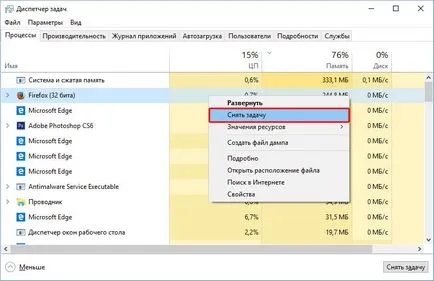
Închideți programul în tava de sistem
Uneori, o mulțime de aplicații este agățat în jurul valorii în bara de sistem din bara de activități. Aceste aplicații de multe ori la pornirea sistemului să rămână rulează în fundal. Dacă doriți să vedeți toate aplicațiile din bara de activități, faceți clic pe săgeata în sus din partea stângă a barei de sarcini.
În cazul în care cererea nu este nevoie să faceți clic pe pictograma sa, faceți clic dreapta și pentru a finaliza lucrarea. Această operațiune va elibera unele mai multe resurse.
Dezactivați programele de pornire
Economii semnificative pot fi obținute atunci când opriți aplicațiile neutilizate la pornire. Acesta este, probabil, una dintre cele mai bune moduri de a accelera procesul de încărcare a computerului.
Pe sistemele de operare Windows, 8, 8.1 și 10, managerul de pornire integrat în Managerul de activități. Deschideți Task Manager așa cum este descris mai sus. Faceți clic pe fila Startup și dezactivați aplicațiile de pornire pe care nu aveți nevoie. Dezactivați aplicația, puteți fie să faceți clic pe Dezactivare. sau meniul contextual și selectați Dezactivare.
În Windows 7 manager de pornire este parte din configurația sistemului de scule. Descoperiți că puteți apela fereastra Run și să-l înregistreze în msconfig.
Dezactivați efectele vizuale
Windows, utilizați o mulțime de efecte vizuale, care pot încetini în mod substanțial pentru un PC „slab“.
Pentru efecte vizuale, apăsați comanda rapidă de tastatură tasta Windows + X sau faceți clic dreapta pe butonul Start, apoi faceți clic pe Sistem. Apoi, faceți clic pe Setări avansate de sistem. și apoi, în fereastra care se deschide, faceți clic pe butonul Setări sub Performanță. Selectați Ajustare pentru cea mai bună performanță pentru o mai bună productivitate, ceea ce va duce la deconectarea tuturor efectelor vizuale. Sau experiment cu efectele de retezare doar unele dintre ele. De exemplu, lăsați casetele de selectare incluse numai pentru pictograme Drop Shadow pe desktop și Screen neregularităților font antialiasing.
Noi facem browser mai rapid
Dacă în mod frecvent decât alte aplicații folosind un browser web, în timp ce stau la calculator, atunci cu siguranta ai o gramada de suplimente și extensii care pot încetini browserul web.
Analizeaza extensiile instalate și add-on-uri pentru browser-ul web și de a face o decizie cu privire la modul de a elimina pe cei care nu aveți nevoie.
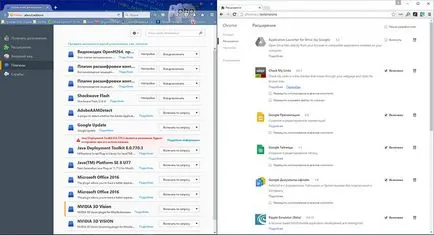
Scanare programe malware
Pentru mai multe sfaturi de siguranță citi articolul Care este cel mai bun antivirus pentru Windows 10?
Spațiu liber pe disc mai mult
Dacă hard disk-ul este aproape plin, este de obicei un motiv pentru o operație de calculator lent. Te sfătuiesc să nu umple întregul drive-urile logice de la zero, dar lăsând întotdeauna 2-4 GB de spațiu liber pe fiecare dintre secțiunile. Pentru a elibera spațiu pe hard disk, urmați instrucțiunile: 7 moduri de a elibera spațiu pe hard disk în Windows. În cazul în care discul este încă umplut până la capăt, chiar și fără intervenția dvs., este necesar să se caute motivele pentru care acest lucru se întâmplă și care cererea are loc liber. După cum sa menționat mai sus Managerul de activități vă va ajuta să urmăriți aplicația problematică.
Defragmentarea hard disk
defragmentarea hard disk nu este de fapt o nevoie urgentă în versiunile moderne de Windows. Sistemul de operare, deoarece Windows 7 și mai sus, se va defragmenta automat pe hard disk-ul în sine în fundal. SSD-urile nu au nevoie de o defragmentare convențională. Cu toate versiunile moderne de Windows și le va optimiza, dar nu poate fi numit un proces de defragmentare.
Dar dacă totuși doriți să facă o defragmentatsiiyu hard disk, te sfătuiesc să analizeze mai întâi unitatea, după care și să decidă dacă să facă disc defragmentatsiiyu sau nu-l merita. defragmentarea durează în mod normal, de mai multe ore până la două zile sau mai mult, în funcție de capacitatea sa.
Nu aș recomanda chiar dacă într-adevăr doriți să optimizați unitatea SSD. Aflați de ce poate deveni necesar pentru a optimiza SSD sau Windows va face pentru tine.
Eliminați programele neutilizate
Deschideți Panoul de control. Găsiți lista de programe instalate și eliminați cele pe care nu le utilizați. Acest lucru poate ajuta la accelerarea computerului, deoarece programul poate include procese de fond au intrări în pornire, servicii de sistem trebuie să aibă un meniu contextual elemente, și multe altele. Mai ales pentru că securitatea sistemului în ansamblul său va beneficia de acest lucru. De exemplu, de ce avem nevoie pentru a fi instalat pachetul Java, dacă nu avem nevoie de ea. Și aceasta este o lacună suplimentară în sistemul de securitate. De aceea, vă sfătuiesc pentru a curăța lista de programe instalate, și continuă să strâns legată de ceea ce instalați pe computer.
Creșterea fișierul de paginare
Sistemul de operare Windows în sine determină dimensiunea fișierului de swap și hard disk-ul pe care este stocat. De obicei, conduce cu sistemul de operare. Fișierul de paginare în acest caz este, în general, egală cu dimensiunea de RAM instalat în calculator. Pentru performanțe mai bune, vă recomandăm să măriți dimensiunea fișierului de paginare de cel puțin de două ori. De asemenea, Vă recomandăm să mutați fișierul de paginare de pe partiția logică de sistem la o altă partiție, dacă este disponibilă.
De exemplu, dacă am deja 4 GB de RAM instalat, sistemul de operare este pe unitatea C. Am distribuit fișierul de swap pe E: unitate, și l-au întrebat dimensiunea de 8192 MB. Pentru unitatea C: a selectat Nici un fișier de paginare.
Setarea din fabrică a PC-ului / reinstala Windows
Dacă sfaturile de mai sus nu rezolvă problema calculatorului de lucru lent, atunci trebuie să încercați să resetați Windows statului ca și cum ar fi fost tocmai stabilită.
În versiunile moderne de Windows 8, 8.1, 10, și această operație este chemat să se întoarcă computerul la starea inițială. Acum nu trebuie să caute discul de instalare cu sistemul de operare și reinstalați sistemul cu ea. Puteți face acest lucru prin apăsarea unui singur buton - Start. În acest caz, va fi capabil de a salva fișierele personale de pe discul cu sistemul de operare în cazul în care sunt acolo.
În urma toate aceste sfaturi veti fi placut surprins de cât de mult mai rapid computerul va funcționa. În cazul în care performanța computerului și apoi viteza nu este fericit, acesta poate fi timp să se gândească la modernizarea componentelor sale, și poate să o înlocuiască cu totul.